期末统考结束后,教育局要求全市学生的成绩都汇总在如图1的同一个Excel工作表中,并要求求出各学校、各专业、各学科的平均分。
全市三个学校、每个学校都有六个专业、每个专业都有五门课、各专业人数不等,总计有1000余人,工作量巨大。但如果采用Excel数据透视表来完成的话,呵呵,就简单多了。
一、创建数据透视表
点击菜单命令“数据→数据透视表和数据透视图”,打开“数据透视表和数据透视图向导”对话框。
第一步,如图2所示,选择“Microsoft Excel数据列表或数据库”及下面的“数据透视表”单选项。
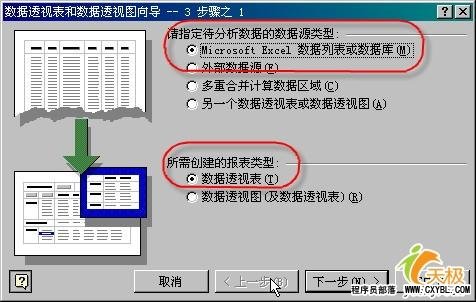
第二步,如图3所示,在“选定区域”输入全部数据所在的单元格区域,或者点击输入框右侧的“压缩对话”按钮,在工作表中用鼠标选定数据区域。

第三步,在对话框中选定“新建工作表”单选项,以便将创建的数据透视表放到一个新的工作表中,再点击“完成”按钮,如图4所示。
这样,就可以建立一个空的数据透视表,并同时显示“数据透视表”工具栏和“数据透视表字段列表”对话框,如图5所示。